Comment déverrouller un iPhone sans code
Avec LockWiper, déverrouillez iPhone sans code en 5 minutes. Fonctionne avec tous les types de verrous d'iPhone, y compris les codes à 4/6 chiffres, Touch ID, Face ID, etc.
Essai Gratuit *100% sécurisé | sans malware
Avez-vous déjà eu votre iPhone verrouillé, ou oublié son code ? C'est un problème courant. L'iPhone se désactive si vous oubliez le code et entrez un mauvais mot de passe trop souvent.
Alors comment déverrouiller un iPhone sans code ? Voici 5 méthodes efficaces pour déverrouiller facilement un iPhone sans code avec ou sans ordinateur, alors lisez la suite !
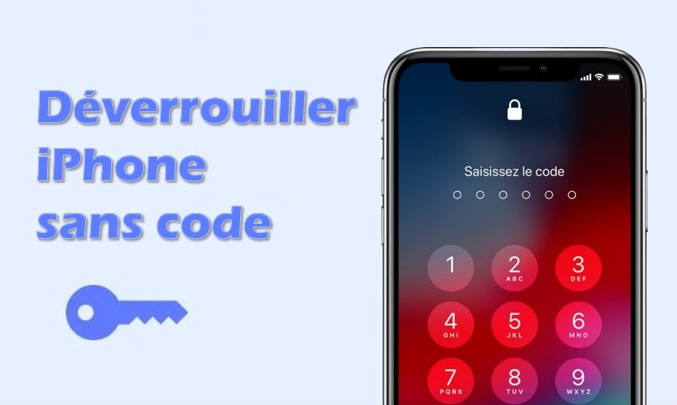
Avant de détailler les solutions pour déverrouiller un iPhone sans le code, regardez le tableau comparatif des méthodes. Choisissez celle qui vous convient.
| Débloquer un iPhone | Difficulté | Temps requis | Condition |
|---|---|---|---|
Logiciel de déblocage iPhone
 |
Facile | 5-10min | Avec ordinateur |
| Via iTunes | Facile | 20-25min | Avec ordinateur ?Sauvegardé iPhone avec iTunes Avec le mot de passe du compte iTunes « Localiser » est désactivé |
| Via le mode de récupération | Compliqué | 30-40 min | Avec un ordinateur ID et mot de passe Apple requis La dernière version iTunes |
| Via la fonction « Effacer iPhone » | Facile | 15-20 min | iOS 16/15.2 et supérieur ID et mot de passe Apple requis |
| Avec la calculatrice | Facile | 1-2 min | Avec la calculatrice au centre de contrôle |
| Avec iCloud | Moyen | 25-30 min | « Localiser » est activé ID et mot de passe Apple requis |
Peut-on déverrouiller un iPhone via iTunes sans le restaurer quand on a oublié le code ?
En effet, de nombreux internautes se demandent s'il est possible de déverrouiller l'iPhone sans réinitialiser le téléphone sans code. La réponse n'est pas nécessairement positive. Si vous avez synchronisé vos données iPhone avec iTunes et que vous avez désactivé la fonction « Localiser », vous pouvez déverrouiller votre iPhone sans code sans le restaurer. Si ce n'est pas le cas, utilisez la méthode suivante.
Pour le confirmer, connectez votre iPhone à iTunes. Si le message d'erreur « iTunes n'a pas pu se connecter à l'iPhone car il est verrouillé par un mot de passe. Vous devez saisir le mot de passe sur l'iPhone avant de pouvoir l'utiliser avec iTunes. » s'affiche, cela signifie que utiliser iTunes pour déverrouiller l'iPhone sans restaurer ne vous convient pas.
Si vous pouvez vous connecter avec succès à iTunes et que vous avez désactivé la fonction « Localiser », suivez les étapes ci-dessous pour débloquer iPhone sans code sans le retaurer.
Étape 1 : Ouvrez iTunes et cliquez sur « Synchroniser ».
Étape 2 : Une fois la synchronisation terminée, cliquez sur « Restaurer l'iPhone ».

Étape 3 : Après avoir saisi le compte et le mot de passe iTunes, sélectionnez le fichier de sauvegarde à restaurer, attendez quelques minutes et voyez si le problème du code verrouillage iPhone oublié est résolu.
Comment déverrouiller iPhone sans code avec un ordinateur ?
Si vous n'avez aucun moyen de vous connecter avec succès à iTunes et que vous avez un ordinateur, les deux méthodes suivantes vous aideront à déverrouiller votre iPhone sans mot de passe.
1 Comment déverrouiller un iPhone sans le code avec iMyFone LockWiper
Comment déverrouiller un iPhone sans le code ? Vous avez dû voir de nombreuses méthodes sur Internet, mais la plus sûre et la plus efficace est d'utiliser iMyFone LockWiper, le meilleur outil de déverrouillage iPhone qui vous permet de débloquer votre iPhone/iPad/iPod sans code en un rien de temps.
LockWiper débloque votre iPhone sans code, quelle que soit la cause du verrouillage. Ses fonctionnalités avancées éliminent efficacement tout obstacle rendant votre iPhone inutilisable. De plus, il est une méthode fiable, éprouvée par des millions d'utilisateurs, et recommandée par de nombreux sites web techniques et médias autorisés.
Caractéristiques d'iMyFone LockWiper :
- Déverrouiller iPhone sans code : Il est capable de supprimer tous les types de verrous iPhone, y compris les codes à 4/6 chiffres, Face ID, Touch ID, etc.
- Pas besoin d'iTunes ou d'iCloud, d'activer ou de désactiver la fonction « Localiser » de l'iPhone, et de déverrouiller iPhone sans aucun mot de passe.
- Résolution de tous les types de problèmes : Que votre iPhone soit verrouillé, désactivé ou cassé, iMyFone LockWiper est votre meilleur choix.
- Autres fonctionnalités géniales : Déverrouiller l'identifiant Apple, le code de temps d'écran, le verrouillage MDM et d'autres restrictions de verrouillage de l'iPhone sans mot de passe.
- Comptabilité étendue : Compatible avec toutes les versions et tous les modèles d'iPhone, y compris le dernier iOS 26 et les iPhone 16/15/14...
Téléchargez maintenant et essayez-le gratuitement !
Comment déverrouiller un iPhone sans code avec LockWiper
Le tutoriel vidéo ci-dessous explique comment déverrouiller un iPhone si vous avez oublié votre code. Il est recommandé de télécharger le logiciel LockWiper et de procéder simultanément. Vous pouvez aussi faire défiler la page pour voir la version texte de ce tutoriel pour débloquer votre iPhone.
Étape 1 : Installez iMyFone LockWiper sur votre PC. Ouvrez le logiciel et cliquez sur « Déverrouiller le code d'accès de l'écran » dans la fenêtre principale, puis cliquez sur « Commencer ».

Étape 2 : Connectez votre iPhone à votre PC avec un câble USB, puis cliquez sur « Suivant ».
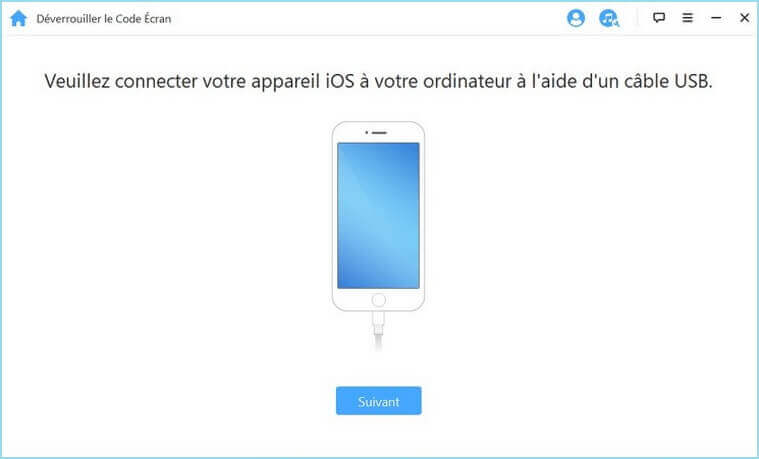
Étape 3 : Cliquez sur « Télécharger » pour lancer le téléchargement de micrologiciel.
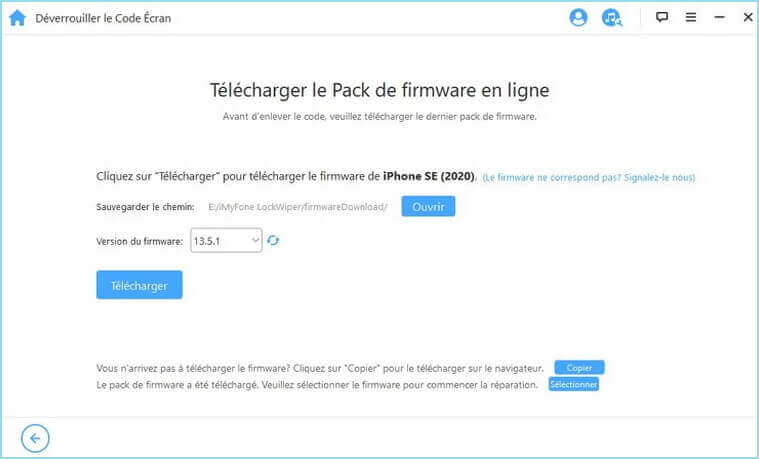
Étape 4 : Cliquez sur « Déverrouiller » pour continuer.
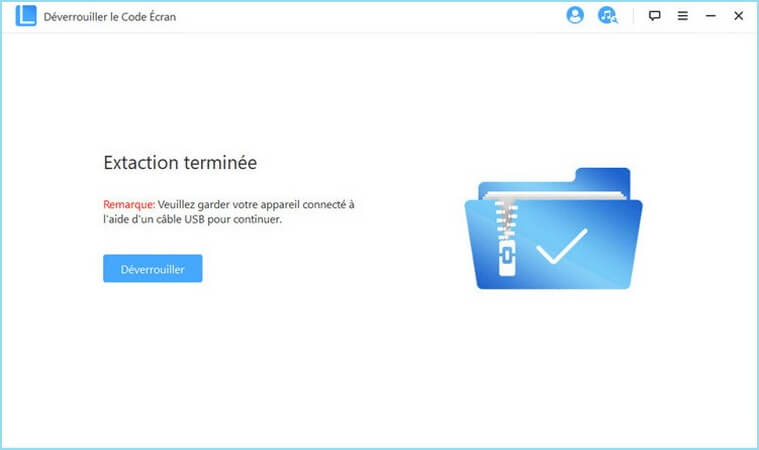
Étape 5 : En quelques minutes d'attente, la réinitialisation de votre iPhone sera finie.

Voilà, en quelques étapes simples, votre iPhone est déverrouillé sans code.
2 Déverrouiller iPhone sans code avec le mode de récupération
Si vous n'avez pas sauvegardé votre iPhone avec iTunes et vous avez oublié le code, vous pouvez déverrouiller un iPhone avec le mode de récupération.
Étape 1 : Activez iTunes sur l'ordinateur et connectez l'iPhone à l'ordinateur.
Étape 2 : Mettez votre iPhone en mode de récupération. Le fonctionnement des différents modèles est différent, vous pouvez l'exécuter selon l'instruction vidéo.
Étape 3 : Lorsque vous voyez votre iPhone afficher l'écran de connexion à iTunes, cela signifie qu'iTunes a détecté automatiquement votre iPhone avec succès.
Étape 4 : Trouvez votre iPhone dans le Finder, ou dans iTunes ou l’app Appareils Apple si vous le branchez à un PC Appuyez sur Restaurer sur l’écran vous invitant à procéder à une restauration ou à une mise à jour. Attendez que tout la restauration se termine avant de configurer à nouveau votre iPhone.Si le téléchargement dure plus de 15 minutes et que votre iPhone quitte l’écran du mode de récupération, laissez le téléchargement se terminer, puis éteignez votre iPhone et recommencez.
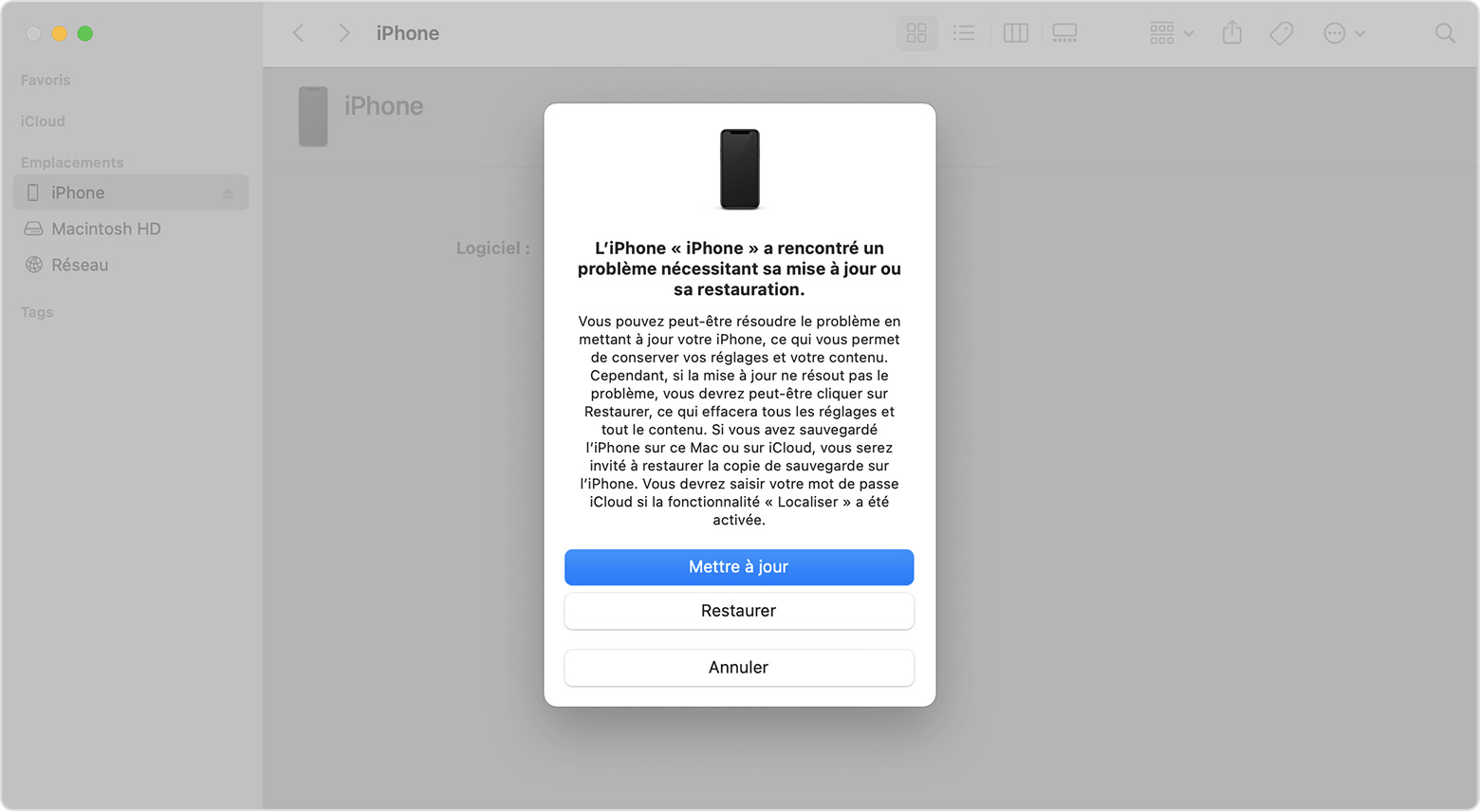
Remarque
Pendant l'opération, si vous rencontrez le problème de rester bloqué en mode de récupération ou si iTunes affiche des codes d'erreur tels que 4013/4014 et 3014 lors de la restauration iPhone, relancez le processus.
Comment déverrouiller un iPhone sans le code sans ordinateur ?
Est-il possible de déverrouiller iPhone sans code sans ordinateur ? Bien sûr ! Parfois, lorsque vous avez oublié le mot de passe de votre iPhone, mais que vous n'avez pas d'ordinateur, essayez les 3 méthodes suivantes pour débloquer directement votre iPhone sans code sur votre iPhone, gratuitement.
1 Comment déverrouiller un iPhone sans le code avec la fonction « Effacer iPhone »
En général, l'iPhone affiche « iPhone indisponible » lorsque vous entrez un code d'accès erroné plus de 10 fois d'affilée. Mais dans la version du système iOS 15.2 et antérieure, Apple a lancé une fonction Effacer iPhone, qui permet de déverrouiller iPhone sans code sans utiliser d'ordinateur.
Toutefois, cette méthode présente certaines limites. En plus d'exiger que l'iPhone soit sous iOS 15.2 ou supérieur, il doit se connecter à l'identifiant Apple et saisir le mot de passe de l'Apple ID. Dans le processus, vous devez peut-être répondre à des questions de sécurité pour prouver que vous êtes le propriétaire de l'iPhone.
Étape 1 : Saisissez le code d'accès 7 fois d'affilée sur l'interface de verrouillage de l'écran iPhone, avec 1 minute et 5 minutes de désactivation entre les deux. À ce stade, il apparaîtra « Effacer l'iPhone » dans le coin inférieur droit de l'interface, cliquez pour continuer.

Étape 2 : Confirmez pour effacer tout le contenu et les réglages de l'iPhone, cliquez à nouveau sur « Effacer l'iPhone », et entrez le mot de passe de l'identifiant Apple.
Étape 3 : Ensuite, le processus d’effacement débutera automatiquement.
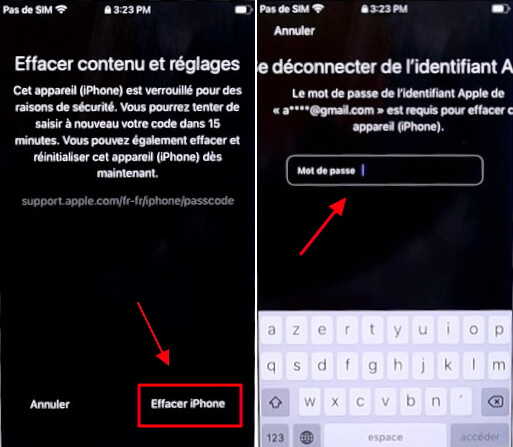
2 Comment déverrouiller un iPhone sans le code avec la calculatrice
Une tendance virale s'est développée sur TikTok sur la façon de déverrouiller votre iPhone sans code, quel que soit le modèle d'iPhone que vous utilisez. Cette méthode vous permet d'entrer votre calculatrice depuis le centre de contrôle, puis de la déverrouiller sans mot de passe, et votre téléphone peut être utilisé normalement. C'est peut-être un moyen pratique pour votre urgence.
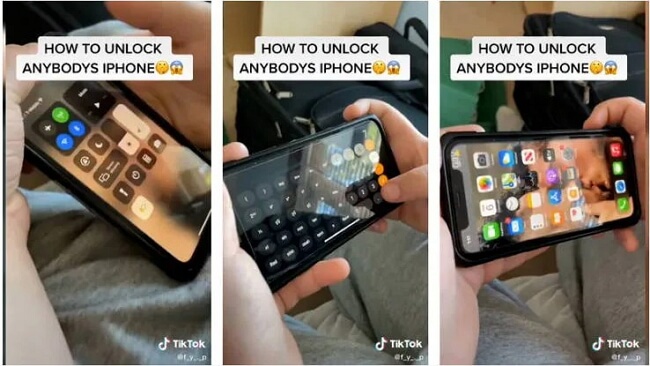
Pour déverrouiller un iPhone avec la calculatrice, les étapes sont les suivantes :
Étape 1 : Faites glisser votre centre de contrôle vers le bas (si vous avez un ancien iPhone 5, iPhone 6, iPhone 7 ou iPhone 8, faites-le glisser vers le haut).
Étape 2 : Désactivez le Wi-Fi, les données et le Bluetooth, ainsi que les données cellulaires. Puis activez le mode Avion.
Étape 3 : Ensuite, vous pouvez ouvrir la calculatrice, qui est également accessible depuis le Centre de contrôle et ne nécessite aucun mot de passe.
Étape 4 : Retournez votre iPhone à l'horizontale pour accéder à la calculatrice scientifique et tapez une décimale : 7 + 4 + EE = 280 000.
Étape 5 : Appuyez sur « IN », puis sur « Rand ».
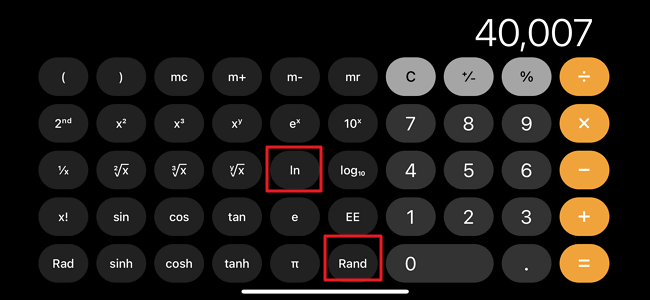
Étape 6 : Balayez vers le haut sur votre appareil, et il est déverrouillé.
Si vous avez essayé cette méthode, vous constaterez qu'elle permet effectivement de déverrouiller votre appareil et d'accéder à la page d'accueil. Cependant, l'inconvénient de cette méthode est que vous devez répéter cette étape à chaque fois pour déverrouiller, il est donc mieux d'utiliser l'outil de déverrouillage de l'iPhone pour déverrouiller, et ensuite vous pourrez utiliser toutes les fonctions de votre iPhone.
3 Comment déverrouiller iPhone sans code sans ordinateur en utilisant iCloud
Pour déverrouiller un iPhone quand on a oublié le code sans ordinateur, utilisez iCloud. Si vous activez la fonction « Localiser » et vous connaissez votre identifiant Apple et son mot de passe, vous pouvez utiliser iCloud pour débloquer un iPhone sans ordinateur. Voici les étapes.
Étape 1 : Utilisez le navigateur de votre téléphone portable ou de votre tablette pour ouvrir le site officiel d'iCloud.
Étape 2 : Entrez votre identifiant Apple et le mot de passe Apple et connectez-vous.
Étape 3 : Sélectionnez « Localiser », l'interface affichera tous les appareils iOS pour lesquels « Localiser » est activé.
Étape 4 : Sélectionnez l'appareil dont le code iPhone a été oublié, cliquez sur « Effacer l'iPhone », et suivez les instructions sur l’écran. Votre iPhone sera réinitialisé à distance aux paramètres d'usine.
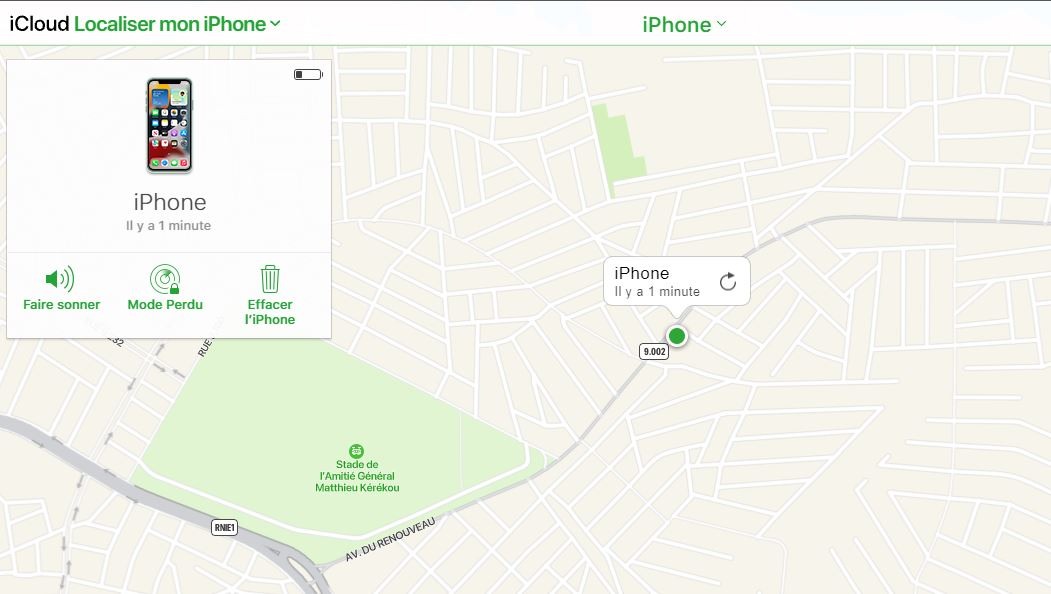
FAQs sur le déverrouillage d'un iPhone sans code
Voici quelques questions courantes des utilisateurs sur comment déverrouiller iPhone sans code, lisez ce qui suit pour trouver rapidement vos réponses.
1 Est-il possible de déverrouiller le code de verrouillage iPhone oublié sans perdre de données ?
Si vous n'avez pas utilisé d'outils de sauvegarde (tels que iTunes/iCloud, etc.) pour sauvegarder votre iPhone, alors lorsque vous déverrouiller iPhone, les données seront effacées, car le déverrouillage iPhone nécessite la réinitialisation iPhone. Tous les réglages et toutes les données iPhone seront effacés pendant le processus de suppression du mot de passe.
Si vous avez sauvegardé votre iPhone, vous pouvez restaurer les données iPhone après le déverrouillage. Sinon, aucune méthode de déverrouillage de l'iPhone ne peut garantir l'intégrité des données.
2 Puis-je déverrouiller iPhone sans code via Siri ?
Cette méthode est une astuce pour les utilisateurs iPhone sous le système iOS 8-10 et le taux de réussite est très faible.
Après de nombreux tests, nous avons constaté que dans le processus d'utilisation de Siri pour déverrouiller iPhone sans code, cela utilise la fonction de verrouillage biologique (comme Touch ID, Face ID). Si ce n'est pas votre iPhone, le processus sera interrompu. Même s'il s'agit de votre propre iPhone, il y aura des erreurs système ou un iPhone bloqué après avoir débloquer l'iPhone.
Donc, ce n'est pas un bon moyen pour débloquer un iPhone sans code, car il ne peut pas vraiment résoudre votre problème.Nous vous recommandons d'utiliser les autres méthodes de l'article pour déverrouiller votre iPhone sans le code.
3 Comment trouver le code iPhone de quelqu'un ?
Malheureusement, il est impossible de trouver le code de l'iPhone de quelqu'un à moins que le propriétaire ne vous le dise. Si vous voulez accéder à un iPhone verrouillé, il est recommandé de débloquer iPhone avec un logiciel professionnel de déverrouillage iPhone.
Conclusion
Dans cet article, vous apprendrez comment déverrouiller un iPhone sans code avec ou sans ordinateur. Vous pouvez choisir celle qui vous convient le mieux parmi les méthodes mentionnées. Parmi eux, iMyFone LockWiper est le plus efficace et le plus fiable pour débloquer iPhone sans code. Avec ce logiciel, votre iPhone sera de nouveau libre en quelques instants.
Téléchargez et essayez-le gratuitement !








